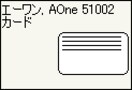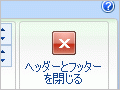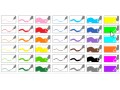ワード(Word)の使い方ガイドMicrosoft Office Specialist(MOS)井上 健語
いのうえ けんごマイクロソフトのWordのMVPアワード受賞(2008年~2015年)。Wordとの付き合いは15年以上で、Wordを中心にIT書籍や雑誌・Webの執筆多数。
ガイド記事一覧
Wordの背面にある選択できない画像を選択する方法!
ワードでは、配置形式を変更すると、文字の背面に図形等のオブジェクトや画像を配置することができます。ところが、「最背面に置いた画像が移動・選択できない!前面に表示できない!」という状態に陥ることがあります。今回は、この状態から脱出する方法を紹介します。
掲載日:2015年09月28日ワード(Word)の使い方Wordで画像挿入後、自由に動かせない?(2003/2007)
ワードでクリップアートや画像を挿入した直後、自由な位置に移動できないことにイライラした経験はないでしょうか? 今回は、その原因と解決方法を紹介します。
掲載日:2015年09月28日ワード(Word)の使い方Wordで名刺を作ろう!テンプレートと市販の用紙で簡単作成
wordを利用して名刺用の市販用紙を使って自分専用のオリジナル名刺を作る方法を紹介します。Office Onlineのテンプレートを利用すれば、とても効率的に(楽をして)作ることができます。
掲載日:2015年09月25日ワード(Word)の使い方Wordのタイトルや見出しに背景色を付けよう
Wordのタイトルや見出しに背景色を付けて目立たせましょう。文字のない部分も含めて全体に付ける方法と、文字の部分にだけ付ける方法の2つを紹介し、最後に、2つの方法の"合わせ技"も紹介します。
掲載日:2015年09月25日ワード(Word)の使い方Wordのヘッダー・フッターにファイル名を挿入する
ヘッダーとフッターには、さまざまな情報を挿入できます。ヘッダー・フッターの情報は、すべてのページに表示されるので、ファイル名や作成日時など、常に表示させたい情報を挿入しておくと便利です。
掲載日:2015年09月25日ワード(Word)の使い方Wordの段落スタイルで見出しを設定しよう
ワードの「スタイル」は、文書全体の見た目を決定するうえでとても重要な概念です。特に「段落スタイル」をうまく活用すれば、ワードで見出しのデザインを設定する作業がとても楽になりますよ。
掲載日:2015年09月24日ワード(Word)の使い方行間(行送り)の設定 見やすい文書作成のコツ
読みやすい文書を作るポイントはいくつかありますが、今回は「行間(行送り)」について考えてみたいと思います。文書の行間は、狭すぎても広すぎても読みづらくなります。読みやすい行間はどれくらいなのか、実際のレイアウトを見ながら、ご紹介しましょう。
掲載日:2015年08月19日ワード(Word)の使い方凄い進化を遂げた Word 2013の新機能レビュー
Officeの最新バージョン Office 2013のプレビュー版が公開されました。本記事では、その中のWord 2013 プレビュー版に絞って、新機能や強化された機能をレビューします。なお、製品版で機能が変化する可能性があることは、あらかじめご了承ください。
掲載日:2015年07月23日ワード(Word)の使い方「キングソフトオフィス 2013」レビュー
MS Officeの互換ソフトとして人気の高いキングソフトオフィス(KINGSOFT Office)に、「キングソフトオフィス 2013」が登場しました。画面デザインを一新し、互換性をさらに高めた「キングソフトオフィス 2013」は、サポート終了の近づいたMS Office 2003からの乗り換えに最適な選択肢となるでしょうか。ベータ版を入手したので、さっそくレビューしました。
掲載日:2015年07月08日パソコンソフトOneNoteで手書きの文字・線を追加する
OneNoteでは、ページ中に手書きの線や文字も追加できます。カメラで撮影した画像を貼り付けて、手書きで引き出し線を付けてメモを書いたり、簡単な地図を描いたりと、さまざまな使い方が可能です、今回は、OneNoteで手書きの線・文字を追加する操作を説明します。
掲載日:2015年05月29日MS Officeの使い方
その道のプロ・専門家約900人
起用ガイドが決まっていない方はこちら